Popravek: Worms Rumble Crashing ob zagonu, se ne bo zagnal ali črni zaslon
Igre / / August 04, 2021
Oglasi
Worms Rumble je ena izmed spletnih iger za več igralcev battle royale, kjer lahko igralci v realnem času izkusijo 32 igralcev, ki temeljijo na areni, na več platformah. Torej, zadnji črv bo postal zmagovalec. Razvil in objavil ga je Team17 Digital Ltd, izšel pa je decembra 2020. Čeprav je igra v nekaj dneh prejela ogromen odziv, je v njej še vedno prisotnih nekaj napak ali napak. Če imate tudi vi isto težavo, si oglejte vodnik za odpravljanje težav z zrušitvijo Worms Rumble ob zagonu, ne bo zagon ali težava s črnim zaslonom.
Nobenega dvoma ni, da večina iger za osebne računalnike v prvih dneh po izidu vsebuje več težav ali napak. Celo veliko iger ima nekaj napak že leta, vendar razvijalci redno objavljajo popravke popravkov. Torej, vedno je boljša ideja, da se sami lotite vseh pogostih težav, kot so zrušitev zagona, črni zaslon, zaostanki, padci okvirjev, jecljanje itd. Če vas tudi zdaj ne zanima nadaljnje čakanje na popravek popravka, preverite ta vodnik.
Kazalo
- 1 Zakaj Worms Rumble nenehno treska?
- 2 Minimalne sistemske zahteve:
- 3 Priporočene sistemske zahteve:
-
4 Popravek: Worms Rumble Crashing ob zagonu, ne zagonu ali črnem zaslonu
- 4.1 1. Posodobite grafične gonilnike
- 4.2 2. Onemogoči prekrivanje s paro
- 4.3 3. Prilagodite nastavitve Discord
- 4.4 4. Prilagodite nastavitve nadzorne plošče Nvidia
- 4.5 5. Spremenite nastavitve nadzorne plošče AMD
- 4.6 6. Preverite datoteke datotek prek Steama
- 4.7 7. Odstranite najnovejšo posodobitev sistema Windows 10
- 4.8 8. Odstranite začasne datoteke
- 4.9 9. Nastavite privzeto hitrost procesorja in grafike
Zakaj Worms Rumble nenehno treska?
Spodaj si oglejte nekaj možnih razlogov za težavo z zagonom igre Worms Rumble:
- Možno je, da konfiguracija računalnika ne ustreza sistemskim zahtevam igre. Spodaj si lahko ogledate sistemske zahteve „Worms Rumble“.
- Morda se v računalniku pojavljajo začasne težave, povezane z napako ali predpomnilnikom. Težavo bi moral odpraviti večinoma ponovni zagon računalnika.
- Velika verjetnost je, da so datoteke iger poškodovane ali manjkajo.
- Morda je v vašem računalniku zastarela različica zgradbe sistema Windows ali grafičnega gonilnika.
- Mogoče je tudi, da je različica DirectX zastarela ali zastarela kartica GPU ne podpira GPU Direct3D Hardware Feature Level 11.0.
- Te težave se lahko včasih pojavijo, če vaša igra ali zaganjalnik iger postane zastarela.
- Možno je tudi, da se nekatere aplikacije izvajajo v ozadju z večjo porabo CPU / pomnilnika.
- Zaščita požarnega zidu Windows ali protivirusni program blokira pravilno delovanje datotek iger.

Oglasi
Minimalne sistemske zahteve:
- Zahteva 64-bitni procesor in operacijski sistem
- OS: Windows 10 64-bitni
- Procesor: Intel Core i5-2300 ali FX-4350
- Spomin: 4 GB RAM-a
- Grafika: 2 GB NVIDIA GeForce ali 2 GB AMD Radeon
Priporočene sistemske zahteve:
- Zahteva 64-bitni procesor in operacijski sistem
- OS: Windows 10 64-bitni
- Procesor: Intel Core i5-6600 ali AMD Ryzen 5 1600
- Spomin: 8 GB RAM-a
- Grafika: 4 GB NVIDIA GeForce ali 4 GB AMD Radeon
Popravek: Worms Rumble Crashing ob zagonu, ne zagonu ali črnem zaslonu
Zdaj, ne da bi zapravljali več časa, pojdimo na spodnje korake. Upoštevajte, da sta grafična gonilnika Nvidia in AMD dobro optimizirana za igro Worms Rumble. Torej, če še niste posodobili grafičnega gonilnika, najprej to storite.
1. Posodobite grafične gonilnike
Če uporabljate grafično kartico Nvidia, posodobite aplikacijo GeForce Experience v računalniku iz Tukaj je uradna stran Nvidia. Če pa v sistemu uporabljate grafično kartico AMD, posodobite najnovejšo različico Gonilniki AMD od tu.
2. Onemogoči prekrivanje s paro
- Odprto Steam v sistemu Windows.
- Pojdite na Nastavitve > Kliknite V igri.
- Kliknite potrditveno polje, da onemogočite Omogočite prekrivanje s paro med igranjem.
- Ko je potrditveno polje odstranjeno, kliknite na v redu.
3. Prilagodite nastavitve Discord
- Kosilo Neskladje > Kliknite Uporabniške nastavitve.
- Izberite Glas in video iz leve stranske vrstice.
- Pomaknite se navzdol in kliknite na Napredno.
- Nato onemogočite Video kodek OpenH264, ki ga zagotavlja Cisco System, Inc..
- Nato onemogočite Omogoči prednostno paketno prioriteto kakovosti storitve.
- Zdaj pa pojdi na Prekrivanje.
- Lahko tudi izklopite prekrivanje v igri.
- Nato pojdite na Videz.
- Pojdi do Napredno.
- Onemogoči Strojno pospeševanje.
- Ko končate, znova zaženite sistem.
4. Prilagodite nastavitve nadzorne plošče Nvidia
- Kliknite na S predogledom prilagodite nastavitve slike Spodaj 3D nastavitve.
- Izberite Uporabite napredne nastavitve 3D slike.
- Nato zaženite Nadzorna plošča Nvidia.
- Kliknite na Upravljanje nastavitev 3D> Pojdi na Globalne nastavitve.
- Poleg tega lahko prilagodite tudi nekatere druge možnosti:
- Onemogoči Ostrenje slike
- Omogoči Optimizacija navojev
- Uporabite največjo zmogljivost za Upravljanje porabe
- Ugasni Način z nizko zakasnitvijo
- Nastavite Kakovost filtriranja teksture v način Performance
5. Spremenite nastavitve nadzorne plošče AMD
- Pojdi do Globalna grafika.
- Ugasni Radeon Anti-Lag
- Ugasni Radeon Boost
- Uporabite Nastavitve aplikacij za Način izravnave
- Nastavite Metoda izravnavedo več vzorčenja
- Ugasni Morfološko filtriranje
- Onemogoči Ostrenje slike
- Ugasni Anizotropno filtriranje
- Uporabite način Performance za Kakovost filtriranja teksture
- Lahko tudi omogočite Optimizacija površinske oblike
- AMD Optimizacija za Način tesselacije
- Počakajte na V-sync- Ugasni
- Za AMD uporabite optimizacijo AMD Shader Cache
- Onemogoči Trikratno medpomnjenje OpenGL
- Ugasni Najvišja stopnja tesselacije
- Nastavite grafiko za Delovna obremenitev GPU
- Izklopite Radeon Chill
- Onemogoči Nadzor ciljne hitrosti sličic
6. Preverite datoteke datotek prek Steama
Igralci Worms Rumble v odjemalcu Steam lahko sledijo spodnjim korakom:
- Odprite Knjižnica Steam s prijavo v račun
- Lahko najdeš Worms Rumble igra
- Z desno miškino tipko kliknite igro in kliknite na Lastnosti
- Izberite Lokalne datoteke zavihek
- Nato kliknite Preverite integriteto datotek iger
- Počakajte na postopek in nato znova zaženite igro, da preverite, ali je bila težava Worms Rumble Crashing odpravljena ali ne
7. Odstranite najnovejšo posodobitev sistema Windows 10
Pred nekaj dnevi je Microsoft izdal novo posodobitev za Windows 10 s KB4535996. Torej, ta skupna posodobitev za Windows 10 je precej napačna in povzroča toliko napak ali težav.
- Pojdi do Začni meni> Kliknite Nastavitve
- Nato pojdite na Posodobitve in varnost
- Kliknite na Ogled zgodovine posodobitev
- Zdaj, če vidite, da obstaja posodobitev KB4535996 je že nameščen. Odstranite ga.
- Tukaj boste videli Odstranite posodobitve možnost na vrhu strani.
- Kliknite nanjo in izberite omenjeno zbirno različico posodobitve.
- Z desno miškino tipko kliknite> Izberi Odstrani.
- Izbris posodobitve lahko traja nekaj časa in sistem se bo morda samodejno znova zagnal.
- Potrpite in lahko računalnik z operacijskim sistemom Windows ročno znova zaženete (če je potrebno).
8. Odstranite začasne datoteke
- Pritisnite Tipka Windows + R. na tipkovnici, da odprete program RUN.
- Zdaj vnesite % temp% in pritisnite enter.
- Na strani boste dobili kup začasnih datotek.
- S pritiskom na izberite vse datoteke Ctrl + A na tipkovnici.
Nato pritisnite Shift + Delete na tipkovnici, da odstranite vse datoteke. - Včasih nekaterih začasnih datotek ni mogoče izbrisati. Torej, pustite jih takšne kot so in jih zaprite.
9. Nastavite privzeto hitrost procesorja in grafike
Ker večina uporabnikov že od prvega dne vedno želi izredno visoko zmogljivost CPU in GPU. Torej večina uporabnikov bodisi kupi overclocked različico bodisi ročno poveča hitrost overclockinga. Torej, če ste tudi prekoračili hitrost GPU-ja in po tem naletite na ozko grlo ali zaostajanje ali zrušitev, samo nastavite na privzeti način.
Oglasi
Za zmanjšanje hitrosti takta lahko uporabite tudi orodje MSI Afterburner ali aplikacijo Zotac firerestm. Ko končate, lahko zaženete igro Worms Rumble, da preverite, ali se ob zagonu sesuje ali ne.
To je to. Upamo, da vam je bil ta vodnik koristen. Spodaj lahko komentirate vsa vprašanja.
Subodh rad piše vsebine, ne glede na to, ali so povezane s tehnologijo ali druge. Ko eno leto piše na tehnološkem blogu, se navduši nad tem. Obožuje igranje iger in poslušanje glasbe. Poleg blogov je zasvojen tudi z igrami za računalniške igre in puščanjem pametnih telefonov.

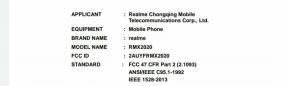
![Kako namestiti ROM ROM na DEXP BS450 [datoteka vdelane programske opreme]](/f/47d1a2e6575152c9ca293f3338dbd2ba.jpg?width=288&height=384)
